


在日常使用Windows 10的过程中,有时候您可能希望在一定时间后自动关闭计算机,无论是为了节省电源还是其他原因。幸运的是,Windows 10提供了一个简单而便捷的方法来实现定时关机,无需安装额外的软件或进行复杂的设置。在本文中,我们将介绍最简单的定时关机方法,让您能够轻松地在Windows 10中设置计划关机,以满足您的需求。
具体方法如下:
1、在电脑上按下Win+R键即可打开运行窗口。
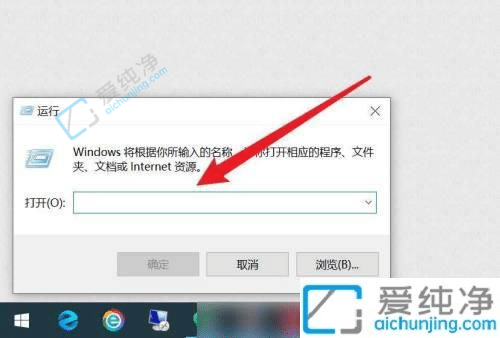
2、在运行窗口中输入指令shutdown -s -t 数值,这里的数值代表自动关机的倒计时,例如500表示500秒。
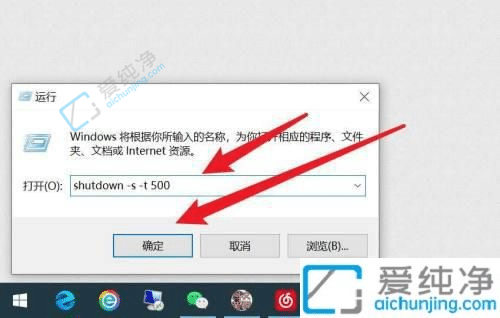
3、最后,你会在电脑桌面右下角看到定时自动关机的倒计时。
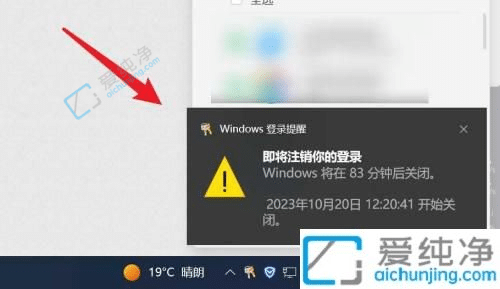
通过本文介绍的方法,你可以很轻松地在Windows 10系统下设置定时关机,避免浪费电费和延长电脑的使用寿命。希望这些小技巧对你有所帮助,让你的电脑使用更加便捷和节约。
| 留言与评论(共有 条评论) |